EXE – распространенный файловый формат еще со времен ОС MS-DOS. Рассмотрим, что это за файлы, их наз.
EXE – распространенный файловый формат еще со времен ОС MS-DOS. Рассмотрим, что это за файлы, их назначение и задачи, какими программами запускаются, на что обратить внимание при работе с ними.
Часто встречающийся файловый формат – EXE. Помогает запустить установку программ на компьютер. Как открыть файл EXE в разных операционных системах, просмотреть или отредактировать содержимое – рассмотрим подробнее.

Формат EXE
EXE применяется для названия файлов-исполнителей. Это сокращение английского «executable files» – исполняемый файл. Используется в операционных системах Microsoft Windows, MS-DOS. Его задача – запуск инсталляции (деинсталляции) софта на устройство. Для этого в нем записан сценарий и код, которые запустят процесс.
В файле EXE находятся:
- Стартовый блок установки.
- Данные для загрузчика файла.
- Ресурсы программы – графические, медиа-элементы в сжатом виде.
- Формы объектов – иконки программ, листы.
При открытии файла запускается автоматический процесс распаковки компонентов папки с приложением или загрузочного диска. Типичные примеры файлов .EXE – Setup.exe, Install.exe. Они входят в состав разных программ: игр, офисных и графических редакторов, других.

Файл может быть закодирован и сжат архиватором в самораспаковывающийся архив. Инсталляция проводится в ту же директорию или в указанную пользователем.
Создание файлов .EXE
Формат разработан в 1981 году для ОС MS-DOS. Пришел на смену формату .COM. Преимуществом было отсутствие ограничений и полноценное использование адресного пространства ЭВМ. Модернизации в формате происходили по мере появления новых компьютеров IBM PC с виртуальной памятью, новыми режимами переадресации и расширенной функциональностью. Обновленный и расширенный, формат по-прежнему применяется в современных Microsoft Windows.
Открываем EXE расширение
На персональном компьютере с ОС Microsoft Windows затруднений при открытии файла не возникает (об исключениях ниже). Сложности будут, если у пользователя Linux, Mac OS или мобильное устройство. Частый вопрос – как открыть EXE файл для редактирования или просмотра. Разбираемся по порядку.

На компьютере
Как открыть файл .EXE зависит от операционной системы устройства. Если это версии ОС Microsoft Windows, то сложностей быть не должно – под эту ОС файлы и разрабатывались. В основном они запускаются автоматически, для просмотра содержимого можно применить ряд утилит. Сложнее задача решить на ОС Linux или Mac. Но и тут выходы есть. Разберем подробней.
ОС Microsoft Windows 7
Для запуска применяем двойной щелчок манипулятора. Файл начнет устанавливаться и распаковываться (если это архив). Для просмотра содержимого без инсталляции подойдут утилиты Windows:
- 7Zip – утилита для сжатия данных. Нужный файл выбирается при помощи пункта меню архиватора.
- VMware ThinApp – софт для просмотра и переноса программ на другие платформы.
- Microsoft Visual Studio – программа для разработки приложений.
- IcoFX – утилита для просмотра, изменения значков из файловых ресурсов.
Для редактирования файлов .EXE подойдет Resource Hacker и аналогичные программы. Это редактор с функцией доступа в исполнительные файлы (.EXE, .DLL) для просмотра и замены в них данных.

ОС Microsoft Windows 10
Программы и принцип применения аналогичны, описанным выше. Сложность может быть в некорректном редактировании реестра Windows. Поможет модификация конфигурационного Reg-файла. Для него скачивается архив, соответствующий версии ОС Microsoft Windows, он распаковывается и после перезагрузки ПК файл .EXE должен открываться.
ОС Mac
На ПК с этими ОС напрямую открыть и запустить файл с форматом .EXE невозможно. Потребуются программы-эмуляторы, которые запустят Windows и ее приложения на ОС Mac:
Windows приложения работают с эмуляторами без сбоев, для переключения на установленную на компьютере ОС не нужно перезагружать ПК.
ОС Linux
Как и ОС Мас напрямую из Linux открыть .EXE не удастся. Применяются программы-эмуляторы Windows, указанные выше. После запуска виртуального сеанса Windows, файл будет открыт.
ОС Android
Как открыть EXE файл на Андроиде при том, что формат не предназначен для работы с ним? Структура и состав файлов EXE другой, прямой запуск невозможен. Есть два способа открыть файл:
- При помощи удаленного доступа.
- С программой-эмулятором Microsoft Windows.
Второй вариант проще. К таким утилитам относятся: BOCHS, Limbo, QEMU и другие. Принцип действий идентичен: скачать и установить приложение на мобильное устройство, запустить утилиту.

Возможные проблемы с файлами .EXE
Стоит быть внимательными при открытии файлов этого типа – они могут содержать в себе вирусное программное обеспечение. Получив файл от неизвестного отправителя, скачав с непроверенного источника, не стоит открывать его и запускать инсталляцию.
Файлы .EXE могут не работать, если рассчитаны на другую версию ОС Windows. Решение – в разделе «Свойства» файла зайти в пункт «Совместимость» и вручную изменить версию ОС. Не в 100% случаев, но такие действия помогают.
Если при запуске файла .EXE выдается сообщение об ошибке или действий нет, причиной могут быть настройки реестра Windows. При их изменении файл откроется.
Главная → FAQ → Как открыть exe файл архиватором
«.exe» — самый распространенный формат для установки программного обеспечения на пользовательский персональный компьютер. Также данный формат используется при создании самораспаковывающегося архивного файла в архиваторах WinRAR или 7 Zip.
«EXE» расширение – это сокращение слова «executable» с английского языка.
Google Translate: Executable – исполнимый, выполняемый, выполнимый, исполнимый
Получив такого рода файл, пользователь рискует получить неприятный сюрприз в виде вируса, вредоносного или шпионского ПО, даже если этот файл скачан с надёжного и проверенного источника. Именно поэтому многие квалифицированные специалисты рекомендуют предварительно просматривать содержимое файлов с разрешением «.exe» перед запуском/ инсталляцией. Иным причинам тоже может быть место в необходимости открытия файла в формате «.exe». Это могут быть разного рода причины: просмотр содержимого для достоверности в правильном получении, внесение изменений в состав архивного файла, извлечение только необходимых объектов и так далее.
Как открыть exe файл архиватором
Для открытия и предварительного просмотра содержимого архивного файла в формате «.exe», а не извлечения содержимого или начала установки той или иной программы, рекомендуется использовать самые популярные программы-архиваторы WinRAR или 7 Zip. Оба продукта достойны звания самых популярных программных обеспечений среди всех своих аналогов.
Чтобы именно открыть файл для просмотра, а не запуска, необходимо выбрать в диалоговом окне правильную функцию. Например, в архиваторе ВинРАР, нажав правой кнопкой мыши на исполняемом файле, надо выбрать не «Открыть»,

а опцию «открыть с помощью WinRAR».

Теперь можно безопасно просмотреть содержимое, добавить или удалить определённый файл, либо извлечь только интересующий объект.

В случае, когда пользователь интересуется непосредственно самим исполняемым кодом программы, можно воспользоваться сторонним опциональным специфическим инструментом. Во всемирной паутине можно найти и скачать множество таких утилит. В списке искомого могут быть:

Visual Studio от компании Microsoft с функционалом редактора исходного кода с технологией IntelliSense и элементарного перепроектирования кода.

Restorator — продукт от компании «Bome», для возможности редактировать файлы ресурсов.

ResHacker сокращение от Resource Hacker – этопрограмма-редактор, с помощью которой можно просматривать, извлекать и менять ресурсы в исполнимых файлах «EXE» для 32/64 битных версий Microsoft Windows OS.

ExeScope – утилита для предварительного просмотра и анализа содержимого файлов в формате «EXE», а также для возможности редактирования данных файлов.

Скачав и установив на своём персональном компьютере бесплатный архиватор 7-Zip или условно-бесплатный WinRAR, пользователь сможет решить поставленную перед ним задачу. Но не все файлы с разрешением «.exe» могут быть открыты для просмотра и редактирования содержимого. Поэтому не стоит останавливать свой выбор только на одном продукте. Для полноценной работы рекомендуется иметь целый арсенал разнофункциональных инструментариев.
Благо, благодаря многим энтузиастам практически любое программное обеспечение можно найти в сети абсолютно бесплатно, либо оно будет стоить символических денежных затрат. Большинство разработчиков предлагают своим пользователям демонстративный триальный период для свободного тестирования своего продукта. Интернет и мощный браузер вам в помощь, дорогие пользователи!
ITGuides.ru
Вопросы и ответы в сфере it технологий и настройке ПК
Открываем файлы EXE формата: программы под Windows, Mac OS, Linux
Формат exe – это исполняемый файл, который используется в данном виде еще с далеких времен первой ОС DOS. Бывают ситуации, когда нужно открыть такой файл для редактирования. Какой программой можно воспользоваться в таком случае и как это вообще можно сделать, будет сказано далее.
Где используется формат EXE
Такие файлы использовались ранее и существуют сейчас в таких ОС, как MS-DOS, OS/2, Windows, Symbian и OpenVMS. Такие файлы задействуются в 16-, 32- и 64-разрядных ОС.
Основной частью файла exe является исполняемый код, но в дополнение к нему там могут содержаться такие элементы графики, как иконки, и другие данные. Поэтому в большинстве случаев никакой дополнительной программой пользоваться не придется — exe сам по себе программа. Однако есть ряд случаев, когда все же необходимо залезть в сам исполняемый файл. Что делать в таком случае?
Программы для работы с форматом EXE
Бывают ситуации, когда надо открыть файл exe и немного его подредактировать. Например, исправить какие-то ошибки или изменить графическое оформление. Для этого можно использовать различные программы, о некоторых речь пойдет далее.

При помощи Resource Hacker можно открыть и вытянуть информацию и ресурсы из EXE файла — иконки, версии, и другие
Resourse Hacker (сокращенно — Reshack). Это приложение бесплатное, и его размер всего 545 кб. В этой программке можно менять такие элементы, как курсоры, и конки и проч., но доступа к программному коду она не дает. То же самое можно сделать в программе Resource Tuner.
При попытке открыть файл EXE, вы можете столкнуться с тем, что программа будет выдавать одно из сообщений о ошибке:
- Файл сжат упаковщиком или поврежден. Действительно, файлы часто бывают сжаты, так как разработчики стремятся уменьшить их объем. Resource Tuner может осуществить распаковку только наиболее популярного упаковщика – UPX. Другие упаковщики программа не поддерживает, поэтому файл вам придется распаковывать самостоятельно.
- Файл — 16-битный NE Executable. Такие файлы не поддерживаются, и открыть их не удастся.
- Файл не является исполняемым. Даже если у файла, который не является исполняемым, будет расширение exe, программа выдаст данную ошибку. Ведь расширение могли поменять специально.
Файлы exe используются для распространения вирусов, в частности, троянов. Поэтому при открытии таких файлов соблюдайте осторожность и не забывайте проводить сканирование системы, например, с помощью бесплатной лечащей утилиты Dr.Web CureIt.
Еще одной распространенной причиной при проблемах открытия файлов EXE может быть то, что разработчики пытаются усложнить процесс обхода системы лицензирования платных приложений. При этом может использоваться как шифрование, так и запутывание кода различными упаковщиками.
Какие файлы не стоит открывать в редакторах ресурсов
- EXE более гигабайта величиной. В программе установлены ограничения – образ открываемого файла должен разместиться в пределах первого гигабайта памяти.
- Файлы, которые создавались в Visual Basic. Секция ресурсов таких файлов содержит только иконку и номер версии. Сам код на VB находится в специальном формате, который не откроется в редакторе ресурсов.
- Установщики других программ. В ресурсах хранятся только номер версии и иконка. Внутри таких файлов находится контейнер, который содержит другой, сжатый файл EXE, и программу-распаковщик. Кроме того, для сохранения данных в таких программах используются разные технологии.
- Самораспаковывающиеся архивы в виде exe-шников. Это просто архивированная информация и программа для ее распаковки.
Какие еще существуют программы для открытия exe
Другие распространенные программы, позволяющие открыть exe под Windows:
- VMware ThinApp;
- Microsoft Windows. Для открытия и работы с установочными файлами EXE ОС Windows пользуется программой под названием Windows Installer. Скачивать и устанавливать данный компонент вручную не придется — изначально он присутствует в операционной системе, а при необходимости обновить его это производится автоматически через центральный сервер обновлений Microsoft — WSUS;
- IcoFX;
- Microsoft Visual Studio. Среда для разработчиков с широким функционалом для написания приложений под Windows.
Если ваш ПК является «обладателем» Mac OS, то подойдут такие приложения:
- Parallels Desktop 7, VMware Fusion 4, Oracle VM VirtualBox. Для использования функционала по работе с файлами формата EXE на любой из этих 3-х программ должна быть установлена Microsoft Windows. Т.е. фактически каждая такая программа — среда виртуализации, которая будет открывать и работать с exe файлами.
- Darwine;
- CrossOver;
- Kronenberg WineBottler.
В Linux работают Cedega, Wine и DataFlex.
Если под операционную систему Linux при выборе, чем открывать exe файлы, вы остановитесь на Wine, то рекомендуем обратить внимание на версию от Ethersoft. В нее включен ряд модулей, которые ориентированы на запуск и работу с приложениями для бизнеса — 1С Предприятие и продукты Microsoft. Также хочется отметить, что Wine уже длительное время умеет стабильно работать с MS Office, включая текстовый редактор Word.
Итак, какой программой открывать exe, пользователь может выбрать сам. Каждая из них характеризуется различным функционалом, поэтому перед тем, как остановиться на каком-то одном приложении, стоит протестировать несколько программ.
Отблагодари меня, поделись ссылкой с друзьями в социальных сетях:
Читайте также

Как открыть документы в формате DOC онлайн

Онлайн просмотр файлов с расширением DWG

Как открыть файлы CDR онлайн

Формат AVI

Какими программами лучше открывать файлы формата .264 и .h264

Как и чем открывать, создавать и редактировать файлы формата HTML

Файл формата VOB: какие программы для открытия использовать и как сжать

Для чего используются файлы FDB, как и какими программами их открыть?
Оставить комментарий ВКонтакте
2 Комментариев
Откровенно говоря ни разу не задавался вопросом чем можно открывать исполняемые файлы, ну разве, что только когда создавал самораспаковывающиеся архивы. Хорошая статья, теперь буду знать как и чем их можно редактировать при необходимости.
ООО, да тут даже околохакерские приемы работы с «экзешниками» описаны!
На Линуксе открытие exe без Wine превращается в пляску с бубно с последующим выдиранием волос из головы. Автору спасибо — указал конкретную версию для проги!
PE Explorer
главная  программы
программы  pe explorer
pe explorer  обзорный тур
обзорный тур
В состав PE Explorer входит один из самых удобных и мощных редакторов ресурсов исполняемых файлов для Windows. Широкие возможности для открытия и редактирования проблемных файлов, большой список поддерживаемых ресурсов, продуманный интерфейс, совместимость с последними версиями Windows и соответствие всем современным требованиям — всё это делает PE Explorer стандартом де факто при выборе средств редактирования ресурсов.
Однако, если вам не нужна расширенная функциональность PE Explorer, попробуйте Resource Tuner — это редактор ресурсов из PE Explorer, специально выделенный в отдельный продукт.
Просмотр и извлечение ресурсов из файла
Открыв файл в PE Explorer и выбрав кнопку Редактора ресурсов на панели инструментов, вы увидите список ресурсов в виде дерева с папками. Каждая из папок содержит определённый тип ресурса, хранящийся в изучаемом файле (графика, меню, диалоги, иконы и так далее). Раскрыв папку, вы увидите список ресурсных файлов.
В правой панели PE Explorer показывает выбранный из списка ресурс, в зависимости от его типа, в виде графического изображения, текста или бинарного кода (в этом случае клавишей F4 можно переключать режим просмотра (текст/hex), а клавишей F8 — кодовую страницу). Визуальные элементы отображаются в том виде, в каком бы они присутствовали в запущенном приложении: навигация, поиск и редактирование структуры меню и элементов диалога при таком подходе значительно упрощается.
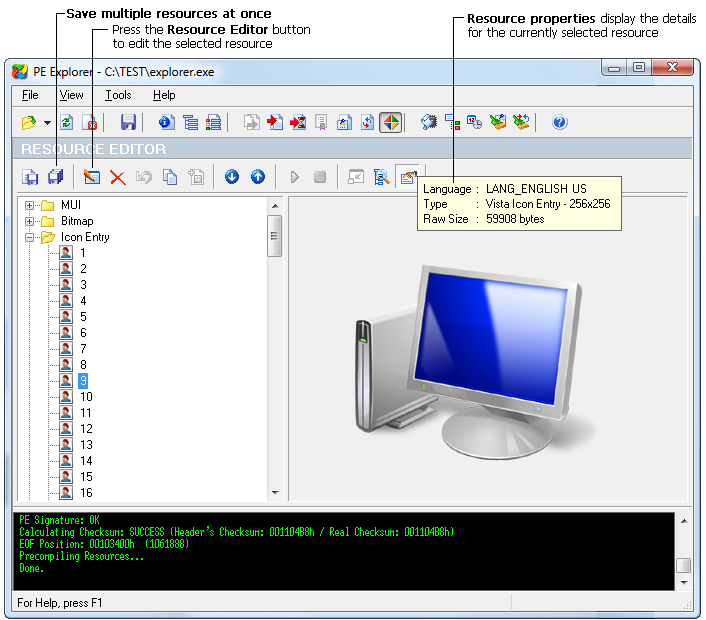
Каждый элемент пользовательского интерфеса, обнаруженный в изучаемой программе, можно сохранить на диск, изменить или заменить. Поддерживаются операции практически с любым типом ресурсов, включая PNG, XML, Image Lists и Type Library.
На панели инструментов находятся кнопки для извлечения и сохранения на диск отдельно выделенного ресурса или всех ресурсов файла одновременно, кнопка вызова редактора ресурсов, кнопки удаления и восстановления выбранного ресурса, копирования в буфер обмена и вызова мастера создания ресурса манифест, кнопка поиска в дереве ресурсов, кнопки свойств ресурса и навигации по дереву. Редактирование, сохранение или удаление так же может производится путём щелчка правой кнопкой на выбранном ресурсе и выбора необходимого действия из контекстного меню:
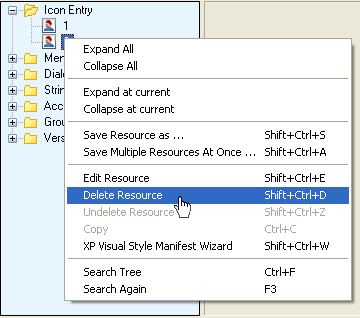
Стандартные типы ресурсов, которые поддерживает PE Explorer, включают bitmap, icon, menu, dialog, cursor, font, stringtable, message table, toolbar, accelerator и version info. Все другие типы ресурсов не являются стандартными. Их название определяется разработчиком файла и может быть каким угодно. В дереве ресурсов названия папок с нестандартныи ресурсами отображается в верхнем регистре, например: AVI, TYPELIB, GIF, PNG, HTML, XML.
В ресурсах программ, созданных при помощи таких средств разработки, как Delphi или C++ Builder, вы не найдёте привычных диалогов, меню или акселераторов. Вместо них зато есть такой тип ресурса, как RCData, в котором и хранятся все эти данные в виде DFM (Delphi Form Module).
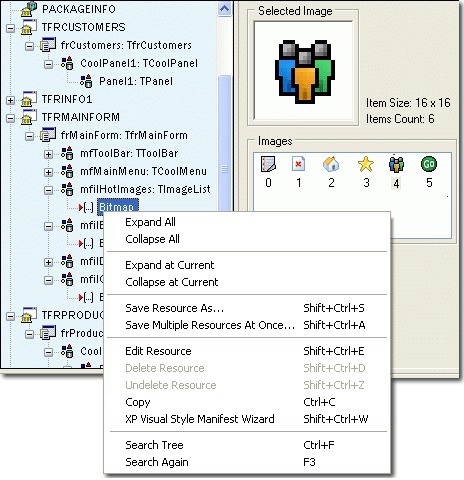
Если ресурс RCData содержит формы Delphi, то все найденные объекты и связанные с ними свойства и события отображаются в виде иерархического дерева. Лёгкость навигации и поиск по дереву объектов превращает работу с такими ресурсами в приятное занятие.
Содержимое форм и объектов (имидж листы, битмапы, глифы, стринг-листы) можно просматривать и сохранять на диск, как при работе с обычными стандартными ресурсами.
Редактирование и замена ресурсов в исполняемых файлах
В результате изменения или замены ресурсов вы можете поменять вид у икон, курсоров, диалогов, кнопок, строчек, анимационных вставок, заменить звуки и другие элементы стандартного пользовательского интерфейса приложений, работающих под любой 32-битной операционной системой из семейства Windows.
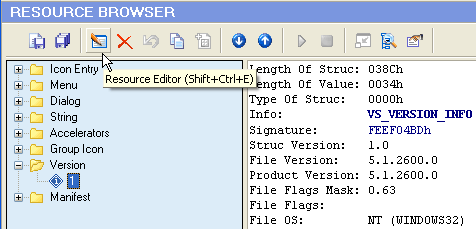
Все изменения, произведённые в ресурсах, моментально отображаются на экране в режиме WYSIWYG, и если вас не устраивает полученный результат, всегда можно вернуться к предыдущему состоянию. Любые сделанные изменения могут быть отменены до тех пор, пока вы не нажали ОК и не закрыли редактор.
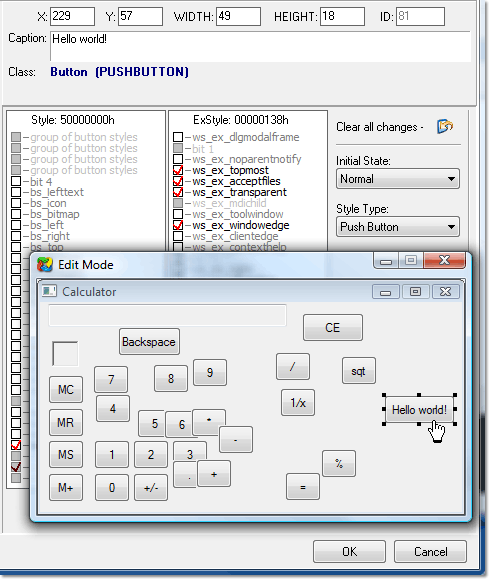
В зависимости от типа и формата ресурса, PE Explorer автоматически запускает редактор ресурсов в одном из соответствующих режимов — графическом, текстовом или специальном (для редактирования меню, диалогов, версии или форм Дельфи).
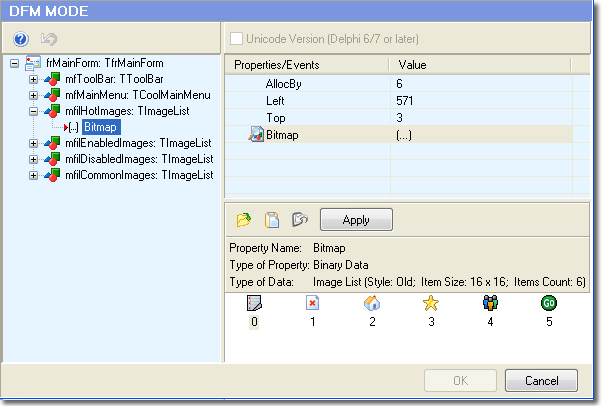
Изменения чувствительных данных, которые могут привести к неприятным последствиям в виде неработоспособного файла, обычно не разрешаются или контролируются на допустимый диапазон вводимых значений. Также в PE Explorer для предотвращения потери важных файлов по умолчанию включена опция создания резервной копии открываемого файла.
См. также:  Учебник по использованию редактора ресурсов
Учебник по использованию редактора ресурсов
 Скриншоты программы
Скриншоты программы
 Скачать 30-дневную пробную версию PE Explorer
Скачать 30-дневную пробную версию PE Explorer  Купить лицензию
Купить лицензию
Copyright © 2020 Heaventools Software. Все права сохранены.
Как просмотреть файлы в setup.exe?
Салют всем.
В Антивирусе Аваст есть музыкальные – прикольное такие – треки с сиреной и т.д.
Я на компе, где установлен Аваст смотрел проводником эти треки – воспроизводится любым плейером – Диск С – программ файл – Аваст.
Скачал их на флешку, но теперя этой флешки нет.
Загрузил с Аваст.ру программу.
Но вот как открыть и просмотреть фсе файлы, без установки на ПК – нинаю.
Кто нить подскажет?
С уважением, Максим.
- 0
- Наверх of the page up there ^

- Идея?! Иде я нахожуся.





- Группа: Модераторы
- Сообщений: 33 311
| QUOTE (Максим г. Пермь . @ 03 ноября 2008, 0:36) |
| Кто нить подскажет? |
- 0
- Наверх of the page up there ^

- почтенный теронозавр




- Группа: Отключенные
- Сообщений: 2 867
| QUOTE (gdv1969 @ 03 ноября 2008, 0:40) |
| А, скажем, винраром попробовать «открыть» этот экзешник?
Или на виртуальную машину поставить. |
| QUOTE (gdv1969 @ 03 ноября 2008, 0:40) |
| Или установить, скопировать файлы и снести. |
| QUOTE (gdv1969 @ 03 ноября 2008, 0:40) |
| Или на виртуальную машину поставить. |
- 0
- Наверх of the page up there ^

- Идея?! Иде я нахожуся.





- Группа: Модераторы
- Сообщений: 33 311
| QUOTE (Максим г. Пермь . @ 03 ноября 2008, 0:57) |
| Это что за машин? |
http://www.vmware.com/products/ws/
Программа, имитирующая компьютер.
Создаёшь в ней комп, ставишь на него винду, устанавливаешь аваст.
| QUOTE (Максим г. Пермь . @ 03 ноября 2008, 0:57) |
| 1.jpg 1280x800px; 106,53 KB |
А выбери «Просмотреть файл» или «Извлечь без подтверждения»
- 0
- Наверх of the page up there ^

- почтенный теронозавр




- Группа: Отключенные
- Сообщений: 2 867
| QUOTE (gdv1969 @ 03 ноября 2008, 1:35) |
| http://www.vmware.com/products/ws/ Программа, имитирующая компьютер. Создаёшь в ней комп, ставишь на него винду, устанавливаешь аваст. |
А выбери «Просмотреть файл» или «Извлечь без подтверждения»
Днём виртуал машин погоняю — пасиба 🙂
Остальные варианты не катят 🙁
- 0
- Наверх of the page up there ^

- Идея?! Иде я нахожуся.





- Группа: Модераторы
- Сообщений: 33 311
Часть инсталляшек (у которых всё внутри, и которые перед установкой самораспаковываются) при простом двойном щелчке на экзешнике в винраре показывает всё содержимое.
Симантековская инсталляшка именно такая
Агнитумская — тоже.
- 0
- Наверх of the page up there ^

- poison free



- Группа: Пользователи
- Сообщений: 1 059
- 0
- Наверх of the page up there ^

- Циник и скептик




- Группа: Модераторы
- Сообщений: 4 279
- 0
- Наверх of the page up there ^

- почтенный теронозавр




- Группа: Отключенные
- Сообщений: 2 867
| QUOTE (gdv1969 @ 03 ноября 2008, 1:44) |
| Часть инсталляшек (у которых всё внутри, и которые перед установкой самораспаковываются) при простом двойном щелчке на экзешнике в винраре показывает всё содержимое. |
Симантековская инсталляшка именно такая
Агнитумская — тоже.
Сообщение отредактировал Максим г. Пермь .: 03.11.2008 — 11:02
- 0
- Наверх of the page up there ^

- внимательный читатель


- Группа: Пользователи
- Сообщений: 246
- 0
- Наверх of the page up there ^

- мегатеронозавр





- Группа: Пользователи
- Сообщений: 9 003
Я другой такой страны не знаю, где так.
Je ne suis pas Charlie!
- 1
- Наверх of the page up there ^

- почтенный теронозавр




- Группа: Отключенные
- Сообщений: 2 867
Цука два раза — этот Авист, кол ему в попу, залез мне в ПК куда то и сломал у Каспера плагины спам-не спам.
А я его только скачал и сохранил и два раза тукнул, он спросил — бум ставить? Я в отказ — и всё. А он полез в дебри компа и нагадил.
Пришлось утилиту -чистилку с Ависта.ком скачивать и чистит.
А вот плагин так и не вернулся.
- 0
- Наверх of the page up there ^

- О чём ты сейчас думаешь?





- Группа: Отключенные
- Сообщений: 7 275
- 0
- Наверх of the page up there ^

- почтенный теронозавр




- Группа: Отключенные
- Сообщений: 2 867
| QUOTE (Карлсон @ 03 ноября 2008, 23:16) |
| А в чем заключается исчезновение плагина? |
Только по тем лечилкам тоже не вертается обратно. Я даж Каспера снёс и по новой поставил — всё равно нет теперя плагинов.
Кто Аваста сотворил — подайте мне его
У меня теперя нет возможности тыкнуть — спам это письмо или не спам. И при открытии окна диспетчера писем, перед загрузкой почты, все письма помечены на удаление, так как Каспер не знаем, что спам а что не спам — пометить, когда уже письмо загружено в почтовый клиент, что оно не спам — нет возможности, так как пропали плагины Каспера «спам не спам».
Вот такие дела — плакать не буду, но грустить уж точно придётся 🙂
Сообщение отредактировал Максим г. Пермь .: 04.11.2008 — 12:32














